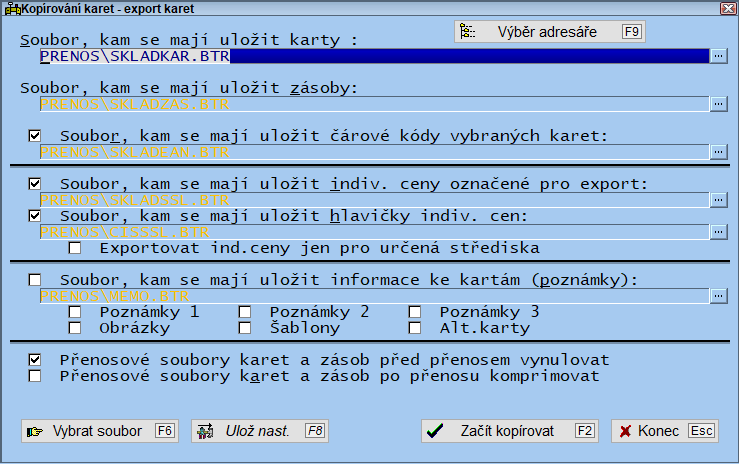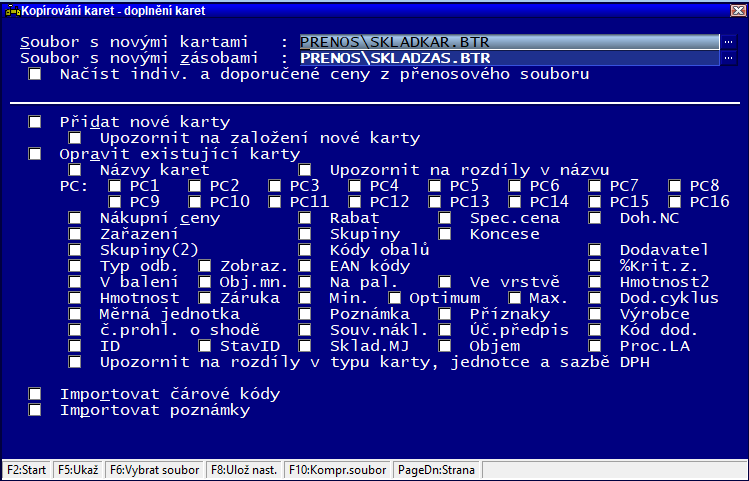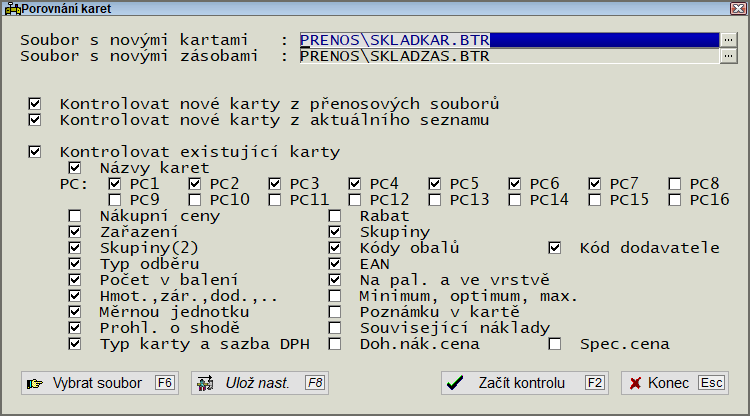Přenosy skladových karet: Porovnání verzí
| Řádek 32: | Řádek 32: | ||
|Při importu čárových kódů (se zapnutým přepínačem Importovat čárové kódy ze souboru) program postupuje takto:<BR/> | |Při importu čárových kódů (se zapnutým přepínačem Importovat čárové kódy ze souboru) program postupuje takto:<BR/> | ||
Postupně se prochází záznamy z přenosového souboru čárových kódů a čárový kód se zkusí dohledat v aktuální tabulce čárových kódů. Pokud není nalezen a současně je nalezena odpovídající skladová karta ze záznamu čárového kódu, tak se záznam z přenosového souboru přidá do aktuální tabulky čárových kódů (přidá se ke kartě). Pokud je záznam čárového kódu nalezen v aktuální databází, tak se aktualizace provádí jen pokud souhlasí kód zboží v přenosové i aktuální tabulce čárových kódů (může se tím změnit např. zda jde o čárový kód k balení nebo k MJ) a nebo se provádí pokud je v aktuální databázi nalezena i karta, na kterou se odkazuje záznam v přenosovém souboru (dojde tím k přesunutí čárového kódu na tuto jinou kartu). | Postupně se prochází záznamy z přenosového souboru čárových kódů a čárový kód se zkusí dohledat v aktuální tabulce čárových kódů. Pokud není nalezen a současně je nalezena odpovídající skladová karta ze záznamu čárového kódu, tak se záznam z přenosového souboru přidá do aktuální tabulky čárových kódů (přidá se ke kartě). Pokud je záznam čárového kódu nalezen v aktuální databází, tak se aktualizace provádí jen pokud souhlasí kód zboží v přenosové i aktuální tabulce čárových kódů (může se tím změnit např. zda jde o čárový kód k balení nebo k MJ) a nebo se provádí pokud je v aktuální databázi nalezena i karta, na kterou se odkazuje záznam v přenosovém souboru (dojde tím k přesunutí čárového kódu na tuto jinou kartu). | ||
| + | |- | ||
| + | |Pokud přenosový soubor neobsahuje samostatný soubor s čárovými kódy (byl vygenerován bez přenosu čárových kódů), pak je přepínač ''Importovat čárové kódy do souboru'' automaticky vypnut. | ||
|} | |} | ||
<br/> | <br/> | ||
Verze z 12. 1. 2012, 11:40
Menu: Karty/Přehled karet
Klávesa: Alt + F5
Pi stisku klávesy Alt + F5 se vyvolá následující okno:
ve kterém si uživatel vybere činnost, kterou chce s kartami provádět:
Připravit pro přenos:
Při přenosu skladových karet lze určit, zda se mají do přenosových souborů ukládat individuální ceny (pokud ne, pak se přenosový soubor s individuálními cenami generuje prázdný) a pokud je program nakonfigurován pro práci s více čárovými kódy ve skladových kartách, pak lze také do přenosových souborů generovat soubor s čárovými kódy, které přísluší k vybraným kartám.
| Poznámka |
| V exportu skladových karet (Alt+F5 v přehledu skladových karet) lze exportovat i poznámky ke skladovým kartám (ukládané v MEMO.BTR). Je možné určit, které druhy poznámek se mají přenášet (poznámky 1, 2, 3 nebo obrázky ke kartám). Při přenosu karet se spolu s poznámkou karty přenášejí také příznaky. Exportovaná data lze také komprimovat do přenosového souboru. Při exportu obrázku ke kartám se exportují jen odkazy na soubory s obrázky (nikoli samotné obrázky) |
Načíst ze souboru:
| Poznámka |
| Při importu skladových karet je možné v kartách pomocí klávesy Backspace přepnout celou sadu přepínačů pod volbou Opravit existující karty. |
| V importu skladových karet byly osamostatněny přepínače pro položky Minimum, Optimum, Maximum, Hmotnost, Záruka, Objem, Poznámka, Příznaky, Na paletě, Ve vrstvě, Obj.množství, Účt.předpis a Sp.cena (resp. doh.NC2/Sp.rabat). Tyto položky mají nyní samostatný přepínač, který povoluje import. (viz. předchozí obrázek) |
| Při importu čárových kódů (se zapnutým přepínačem Importovat čárové kódy ze souboru) program postupuje takto: Postupně se prochází záznamy z přenosového souboru čárových kódů a čárový kód se zkusí dohledat v aktuální tabulce čárových kódů. Pokud není nalezen a současně je nalezena odpovídající skladová karta ze záznamu čárového kódu, tak se záznam z přenosového souboru přidá do aktuální tabulky čárových kódů (přidá se ke kartě). Pokud je záznam čárového kódu nalezen v aktuální databází, tak se aktualizace provádí jen pokud souhlasí kód zboží v přenosové i aktuální tabulce čárových kódů (může se tím změnit např. zda jde o čárový kód k balení nebo k MJ) a nebo se provádí pokud je v aktuální databázi nalezena i karta, na kterou se odkazuje záznam v přenosovém souboru (dojde tím k přesunutí čárového kódu na tuto jinou kartu). |
| Pokud přenosový soubor neobsahuje samostatný soubor s čárovými kódy (byl vygenerován bez přenosu čárových kódů), pak je přepínač Importovat čárové kódy do souboru automaticky vypnut. |
| Klávesa | Popis |
|---|---|
| F2:Start | spustí načtení karet z přenosového souboru |
| F5:Ukaž | zobrazí karty v přenosovém souboru, které se mají načíst |
| F6:Vybrat soubor | umožní vybrat jednotlivé soubory, pro karty, zásoby a individuální ceny a čárové kódy (toto je také možné na kliknutí tlačítka za zadávacím polem) |
| F8:Ulož nast. | uloží aktuální nastavení buď pouze pro právě přihlášeného uživatele nebo pro všechny uživatele - taktéž je možno obnovit původní nastavení |
| F10:Kompr. soubor | je možno vybrat komprimovaný soubor (*.KRX, který obsahuje všechny výše zmíněné soubory) |
| Technická poznámka |
| Pomocí proměnné KarPrvNove s hodnotou 1 lze povolit, aby i uživatelé, kteří mají vypnuté přístupové právo 51 Právo zakládat nové skladové karty, mohli založit skladovou kartu v rámci přenosu skladových karet pomocí přenosových souborů skladových karet (např. KRX soubor) |
| Technická poznámka | |
| V importu karet ze souboru (Alt + F5 v kartách) je možnost pomocí proměnné KarImport,38 ovlivnit, zda je povolen import karet určených pro jedno středisko. Proměnná může mít následující hodnoty: | |
| 0 | import karet bez kontroly údaje střediska |
| 1 | import karet s možností volby, zda se budou nebo nebudou vybírat karty určené dle čísla střediska |
| 2 | podobně jako bod 1, uživatele mají volbu a středisko určené napevno (týká se pouze přidávání nových karet) |
| 3 | jako bod 2 (týká se přidávání i aktualizace karet) |
| Proměnná KarImport,38 může být závislá na uživateli a aktuálním skladu | |